Hoe een terugkerende vergadering in Teams in te stellen

Heeft u terugkerende vergaderingen op MS Teams met dezelfde teamleden nodig? Leer hoe u een terugkerende vergadering in Teams kunt instellen.

Er zijn veel communicatieplatforms waaruit gebruikers kunnen kiezen. Microsoft pakte een groot deel van de taart dankzij Teams en Skype. Maar er is één vraag waar nog geen duidelijk antwoord op is.
Microsoft Teams kan verbinding maken met Skype dankzij een reeks interoperabiliteitsmogelijkheden. Met andere woorden, gebruikers van Microsoft Teams en Skype-gebruikers kunnen communiceren via chat en telefoongesprekken.
Het enige wat je nodig hebt is het e-mailadres van de andere persoon, en je bent klaar om te gaan. Teams-gebruikers kunnen bijvoorbeeld zoeken naar een specifieke Skype-gebruiker en vervolgens een chatgesprek starten. Of ze kunnen een oproep starten. Hetzelfde geldt voor Skype-gebruikers.
Deze interoperabiliteitsmogelijkheden worden ondersteund op desktop-, web- en mobiele apparaten. Zorg ervoor dat u de nieuwste versies van Skype en Microsoft Teams gebruikt voor de best mogelijke gebruikerservaring.
Office 365-beheerders moeten deze functie eerst inschakelen vanuit het Microsoft Teams-beheercentrum.
Navigeer eerst naar Instellingen voor de hele organisatie .
Selecteer vervolgens Externe toegang .
Zorg ervoor dat u deze twee opties inschakelt:
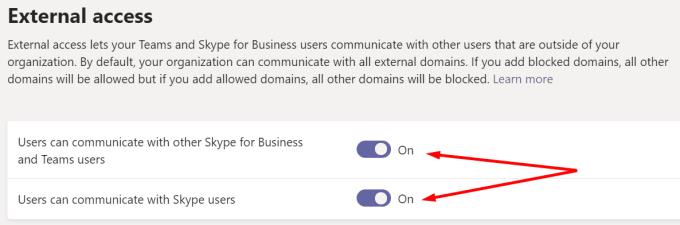
Sla de wijzigingen op. De verbinding tussen Teams en Skype is goedgekeurd.
U kunt nu zoeken naar een Skype-gebruiker met behulp van hun e-mailadres. Ga naar de zoekresultaten en selecteer eenvoudig de gebruiker met wie je wilt chatten of bellen. Start vervolgens de chat of alles.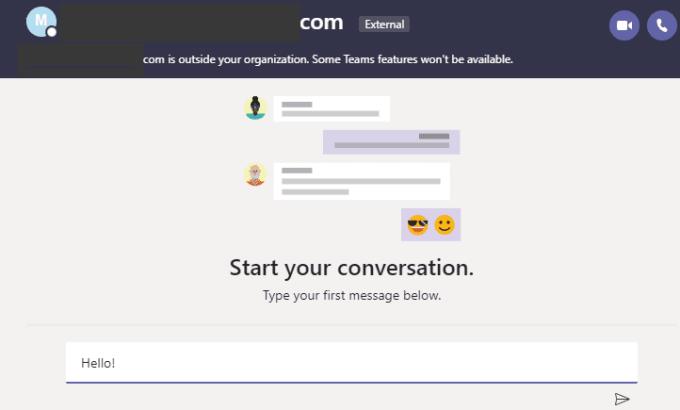
Houd er echter rekening mee dat niet alle Skype-gebruikers in de resultaten kunnen verschijnen. Sommigen hebben zich mogelijk afgemeld om zichtbaar te zijn in de zoekresultaten. In dit geval kunt u ze niet vinden.
Opmerking: gebruikers van Microsoft Teams kunnen niet zoeken naar Skype-gebruikers met hun Skype-ID of telefoonnummer.
Evenzo kunnen Skype-gebruikers het e-mailadres van een Microsoft Teams-gebruiker gebruiken om een chat met hen te starten of hen te bellen. Gebruikers van MS Teams krijgen een melding dat een Skype-gebruiker met hen wil chatten.
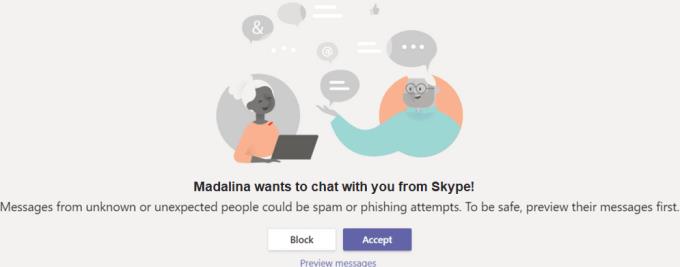
Ze hebben nu drie keuzes:
Het interoperabiliteitssysteem van Teams en Skype heeft ook enkele beperkingen. Sommige gebruikers vinden ze misschien niet leuk, maar zo zijn de dingen nu.
Wat vindt u van het interoperabiliteitssysteem Microsoft Teams en Skype? Of je het nu leuk vindt of niet, laat het ons weten in de reacties hieronder.
Heeft u terugkerende vergaderingen op MS Teams met dezelfde teamleden nodig? Leer hoe u een terugkerende vergadering in Teams kunt instellen.
Microsoft Teams ondersteunt momenteel niet het native casten van uw vergaderingen en gesprekken naar uw TV. Maar u kunt een schermspiegelingsapp gebruiken.
Foutcode caa20003 treedt op wanneer u zich aanmeldt bij Teams of andere Office 365-apps. Ontdek hoe u deze fout kunt verhelpen met praktische tips.
Ontdek hoe je een Microsoft Teams-agenda kunt aanmaken en gebruiken om vergaderingen en activiteiten efficiënt te organiseren.
Als uw secundaire beltoon van Microsoft Teams niet goed werkt, werkt u de app bij en controleert u uw meldingsinstellingen.
Ontdek hoe je kunt deelnemen aan een Microsoft Teams-vergadering als gast. Deze gids biedt stap-voor-stap instructies om de toegang te vergemakkelijken.
Ontdek oplossingen voor het probleem van echo tijdens vergadergesprekken in Microsoft Teams met effectieve tips en technieken.
Leer hoe u eenvoudig uw scherm kunt delen in Microsoft Teams. Ontdek handige tips en stappen voor een succesvolle vergadering.
Ontdek hoe u een Microsoft Teams-vergaderingsuitnodiging kunt verzenden, inclusief handige tips voor geplande en live vergaderingen.
Als Teams for Web zegt dat u uw browser moet vernieuwen om de toepassing opnieuw in te schakelen, sta dan alle cookies toe en controleer de resultaten.
Als Microsoft Teams uit zichzelf blijft herstarten of u vraagt om het opnieuw op te starten, kunt u het volgende doen om dit vervelende gedrag te beëindigen.
Als het scherm van je Android-apparaat ongecontroleerd flikkert wanneer je Teams start, schakel dan je wifi-verbinding uit.
Elke bestandsnaam moet uniek zijn. Anders krijg je deze foutmelding in Microsoft Teams: er bestaat al een bestand met dezelfde naam.
Teams-foutcode 2: 211 komt meestal voor op Mac en geeft aan dat de cachebestanden voorkomen dat de app u aanmeldt bij uw account.
Aanmeldingsfout caa2000b is een echt gevreesde foutcode. Het geeft aan dat Microsoft Teams u niet kon aanmelden. Hier leest u hoe u dit kunt oplossen.
Als Teams Office-bestanden niet wil openen in de desktop-app, zorg er dan voor dat je de juiste URL-protocolinstellingen gebruikt en wis je Teams-cache.
Om Teams-fout CAA301F7 op te lossen, voert u de app uit in compatibiliteitsmodus met beheerdersrechten en wist u uw Teams-inloggegevens uit de Credential Manager.
Als u zich met meerdere accounts bij Microsoft Teams wilt aanmelden, volgt u de stappen in deze handige handleiding.
Wist u dat inlogfouten enkele van de meest voorkomende problemen zijn waarmee Teams-gebruikers te maken hebben? Ze komen op de tweede plaats na problemen met de serververbinding. Bij wijze
Om Teams-fout 0xcaa82ee7 op te lossen, start u uw router opnieuw op, plaatst u Teams op de witte lijst in uw firewallinstellingen en wist u uw Teams-referenties.
Heeft u terugkerende vergaderingen op MS Teams met dezelfde teamleden nodig? Leer hoe u een terugkerende vergadering in Teams kunt instellen.
Wij laten je zien hoe je de markeerkleur voor tekst en tekstvakken in Adobe Reader kunt veranderen met deze stapsgewijze tutorial.
In dit tutorial laten we je zien hoe je de standaard zoominstelling in Adobe Reader kunt wijzigen.
Spotify kan vervelend zijn als het automatisch opent telkens wanneer je je computer opstart. Schakel het automatische opstarten uit met deze stappen.
Als LastPass niet kan verbinden met zijn servers, wis dan de lokale cache, werk de wachtwoordmanager bij en schakel uw browserextensies uit.
Microsoft Teams ondersteunt momenteel niet het native casten van uw vergaderingen en gesprekken naar uw TV. Maar u kunt een schermspiegelingsapp gebruiken.
Ontdek hoe je OneDrive Foutcode 0x8004de88 kunt oplossen zodat je je cloudopslag weer aan de praat kunt krijgen.
Ben je benieuwd hoe je ChatGPT in Microsoft Word kunt integreren? Deze gids laat precies zien hoe je dat doet met de ChatGPT voor Word-add-in in 3 eenvoudige stappen.
Houd de cache in uw Google Chrome-webbrowser leeg met deze stappen.
Kruisverwijzingen kunnen uw document gebruiksvriendelijker, georganiseerd en toegankelijker maken. Deze gids leert u hoe u kruisverwijzingen in Word kunt maken.
























